Crunchyroll er en populær app for anime- og manga-entusiaster. Aktiveringsprosessen kan derimot virke forvirrende, spesielt når du møter en aktiveringskode på skjermen. Denne artikkelen vil veilede deg gjennom hele prosessen, slik at du enkelt kan aktivere Crunchyroll på enheten din. Om du ser en melding om å logge inn på Crunchyrolls aktiveringsside, er du allerede på god vei. Hvis du er i startfasen, kan du følge instruksjonene nedenfor.
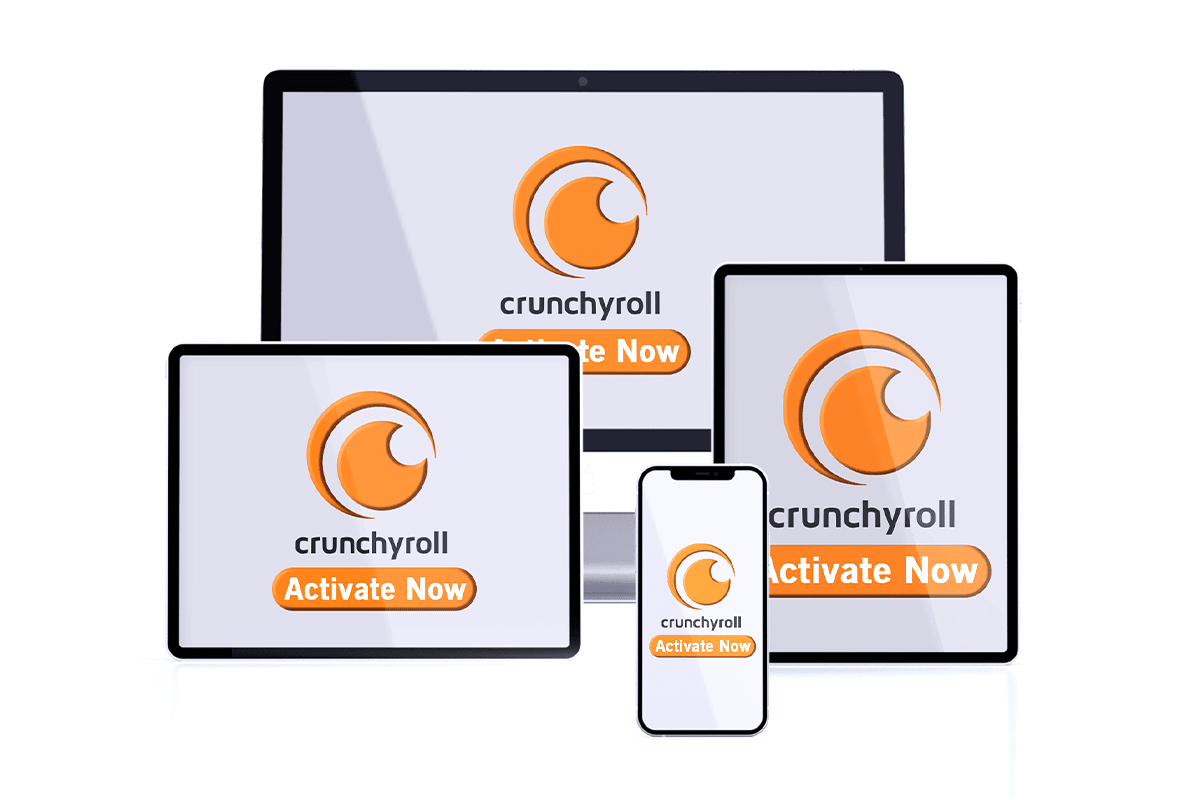
Slik Aktiverer du Crunchyroll på Din Foretrukne Enhet
Crunchyroll er en strømmeapplikasjon som tilbyr et bredt utvalg av anime. Merk at du kanskje trenger en VPN-tilkobling hvis du strømmer fra et annet sted enn USA. Appen tilbyr både gratis og premium kontoer. Den gratis kontoen gir tilgang til innhold, men med reklame og forsinket tilgang til nye episoder. For å aktivere Crunchyroll på en enhet, vil du ofte bli møtt med en aktiveringsside. En premium-konto gir deg annonsefri strømming og full tilgang til biblioteket. Disse premium-kontoene kommer i tre varianter:
1. Fan-konto
- Koster $7,99 per måned.
- Gir tilgang til over 1000 titler og 30 000 episoder, og du kan se nye episoder samme dag som de lanseres.
2. Mega Fan-konto
- Koster $9,99 per måned.
- Tillater nedlasting av innhold for offline visning.
- Støtter 4 samtidige strømmer, og gir en rabatt på $15 ved kjøp over $100 hver tredje måned.
3. Ultimate Fan-konto
- Koster $14,99 per måned.
- Tillater 6 samtidige strømmer, og gir en rabatt på $25 ved kjøp over $100 hver tredje måned.
- Inkluderer en eksklusiv «fan-medlem»-pakke og tilgang til eksklusive produkter.
Du kan aktivere Crunchyroll på mange forskjellige enheter med bare noen få klikk. Merk: Hvis du sitter fast på aktiveringssiden, må du logge inn på Crunchyrolls aktiveringsside for å fortsette.
Aktivering på Smarttelefoner
Aktivering på en smarttelefon er den enkleste metoden. Følg disse trinnene for å enkelt aktivere din konto.
Alternativ I: Android
For å aktivere Crunchyroll på Android-enheter, kan du bruke nettleseren din. Prosessen er ganske enkel.
1. Finn Play Butikk-appen og trykk på den.
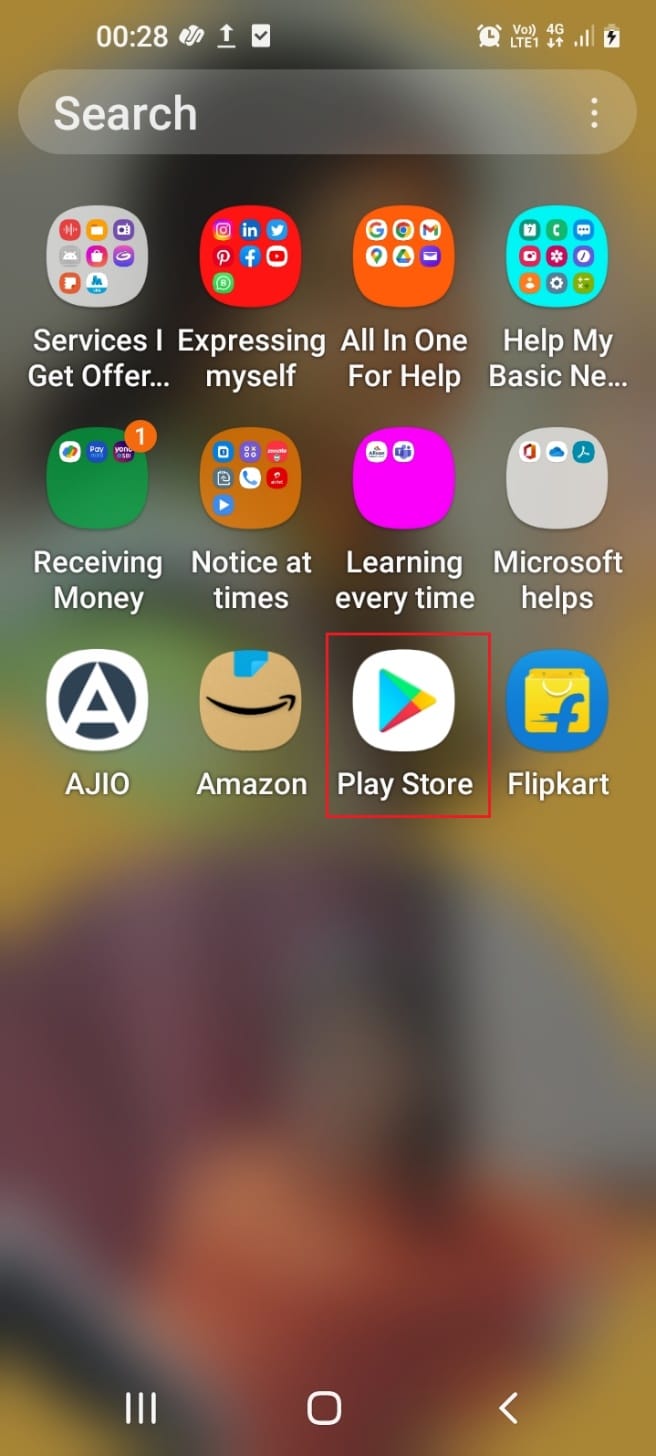
2. Bruk søkefeltet til å finne Crunchyroll, og velg det første resultatet.
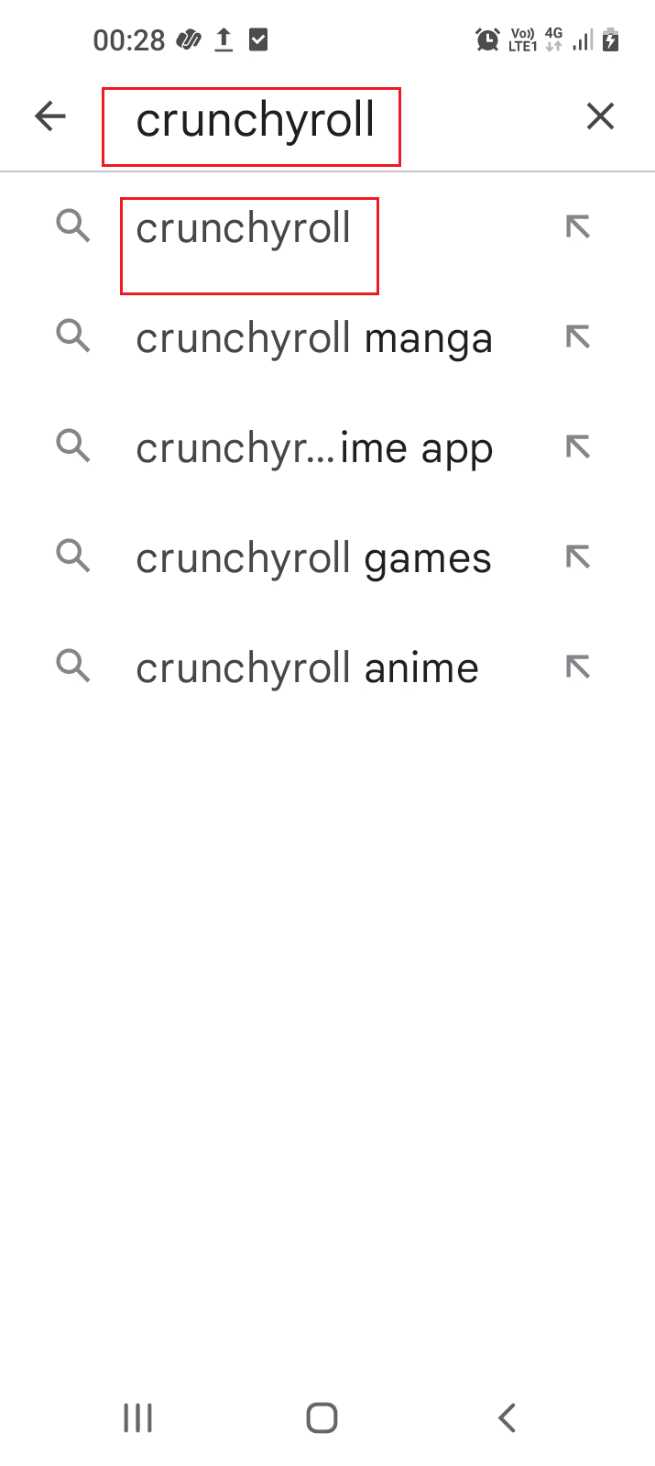
3. Trykk på «Installer»-knappen for å installere appen.
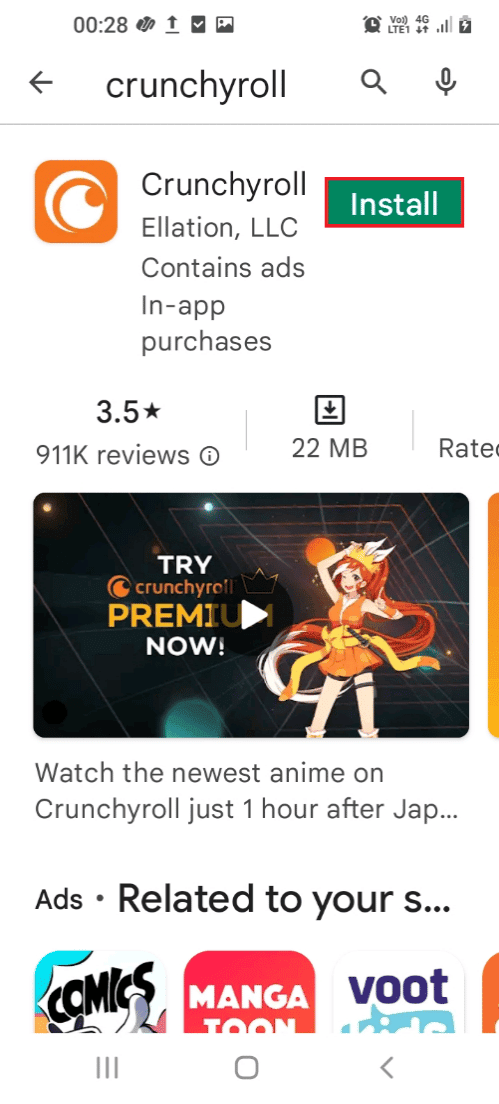
4. Åpne appen etter installasjon.
5. Trykk på «Logg inn»-knappen på startsiden.
6. Skriv inn brukernavn og passord, og trykk på «Logg inn».
Nå er din Android-smarttelefon aktivert etter å ha skrevet inn aktiveringskoden.
Alternativ II: iOS
Aktiveringsprosessen på iOS er også enkel. Du kan bruke mobilnettleseren for å aktivere.
1. Åpne App Store på startskjermen.
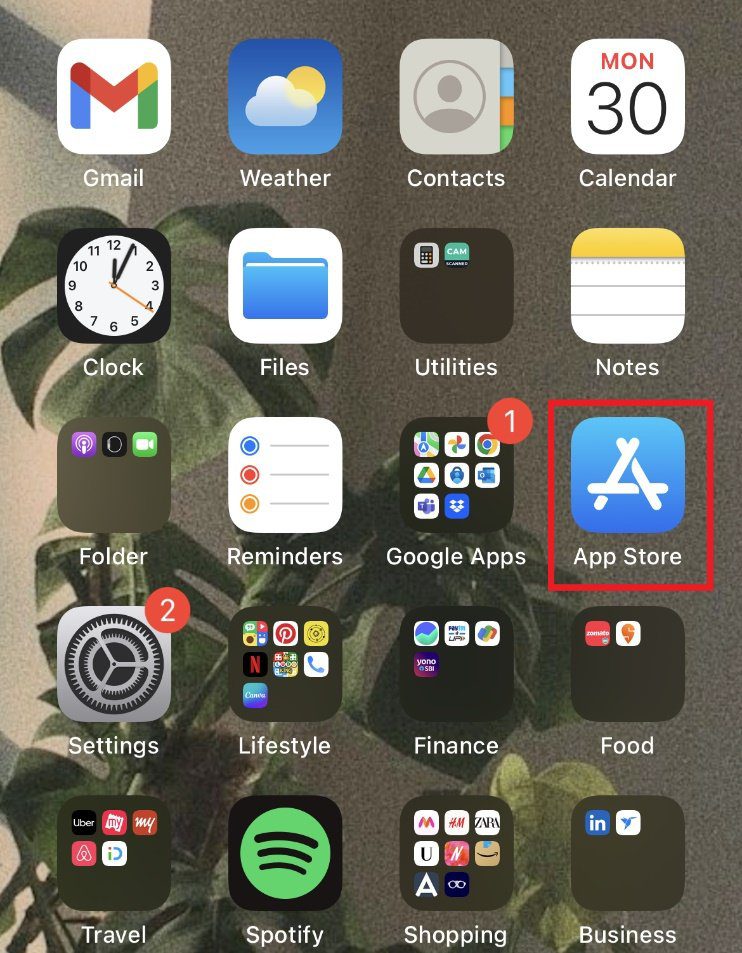
2. Søk etter «Crunchyroll».

3. Velg appen og trykk på «Få» for å installere den.
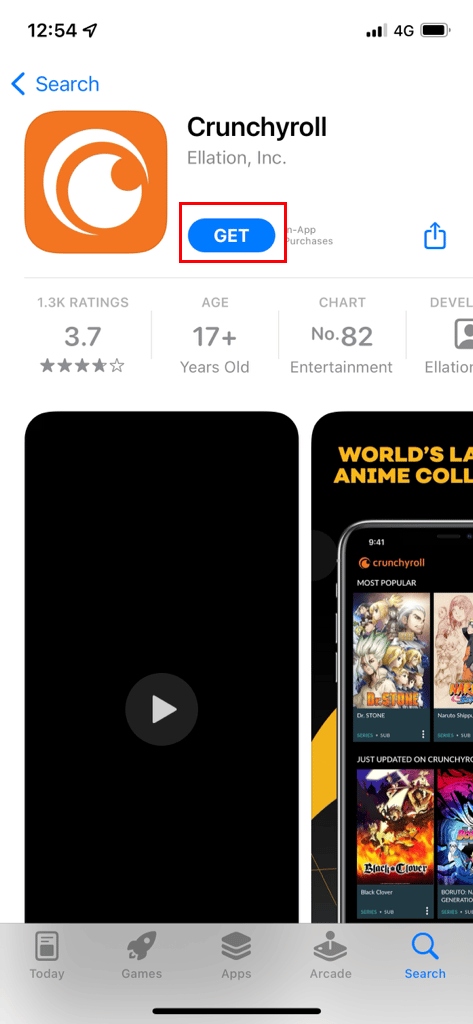
4. Gi appen de nødvendige tillatelsene etter installasjon.
5. Trykk på «Logg inn» og skriv inn påloggingsinformasjonen.
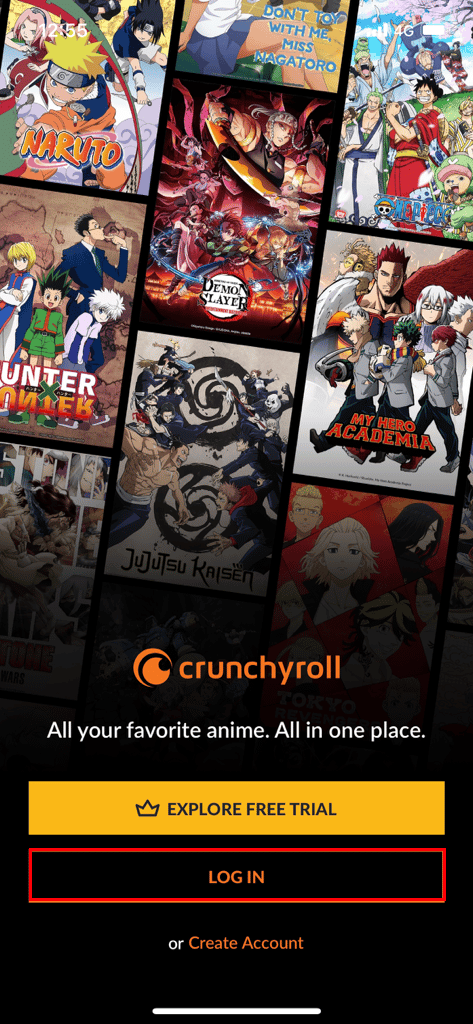
Nå er din iOS-enhet aktivert etter å ha skrevet inn aktiveringskoden.
Aktivering på Smart-TV
Du kan også aktivere Crunchyroll på din Smart-TV. Siden de fleste Smart-TV-er støtter appinstallasjon, er prosessen enkel.
Alternativ I: Apple TV
Aktivering på Apple TV er en enkel prosess.
1. Logg inn på Apple-kontoen, og åpne App Store.
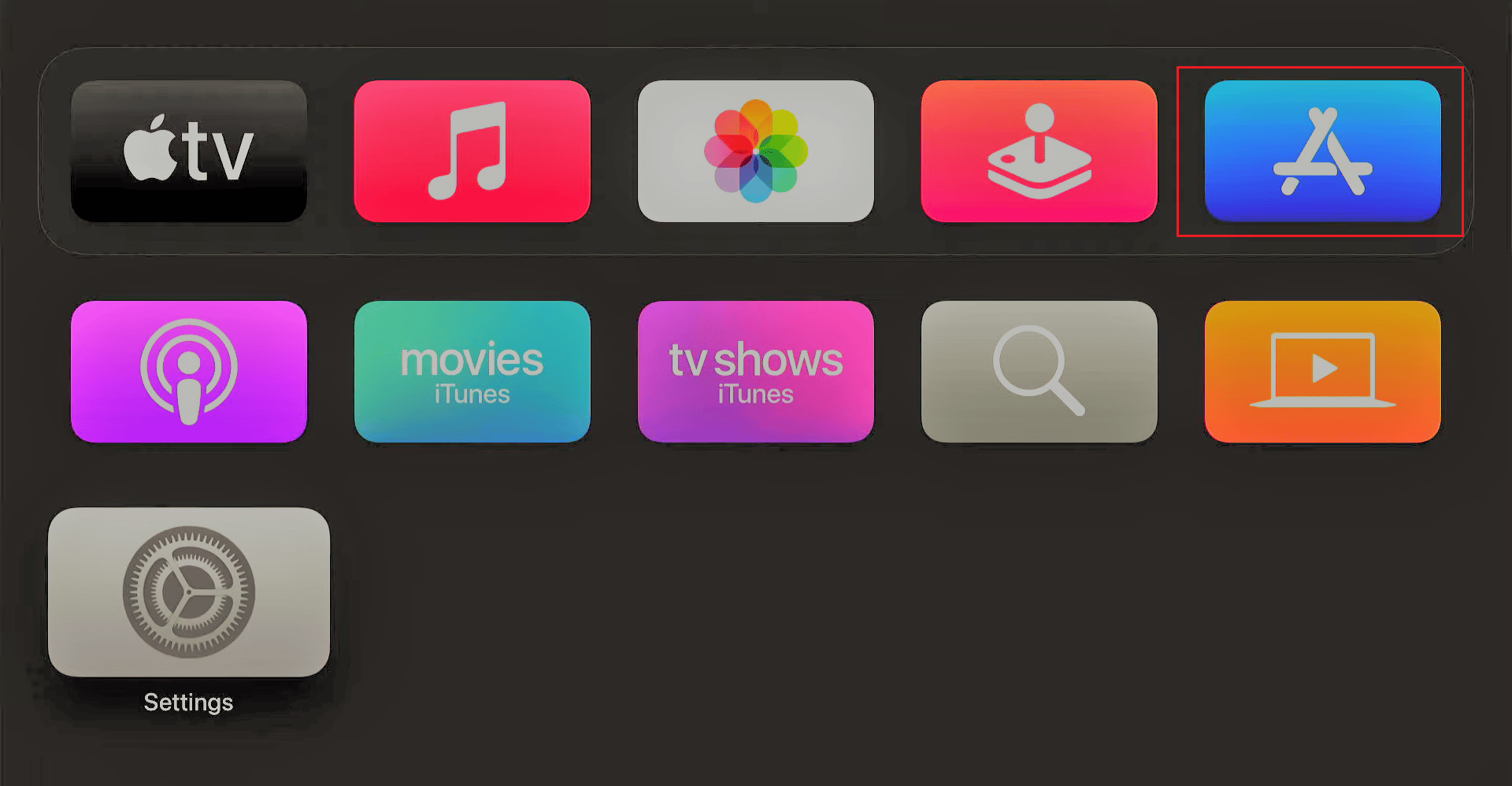
2. Søk etter «Crunchyroll» og åpne appen.
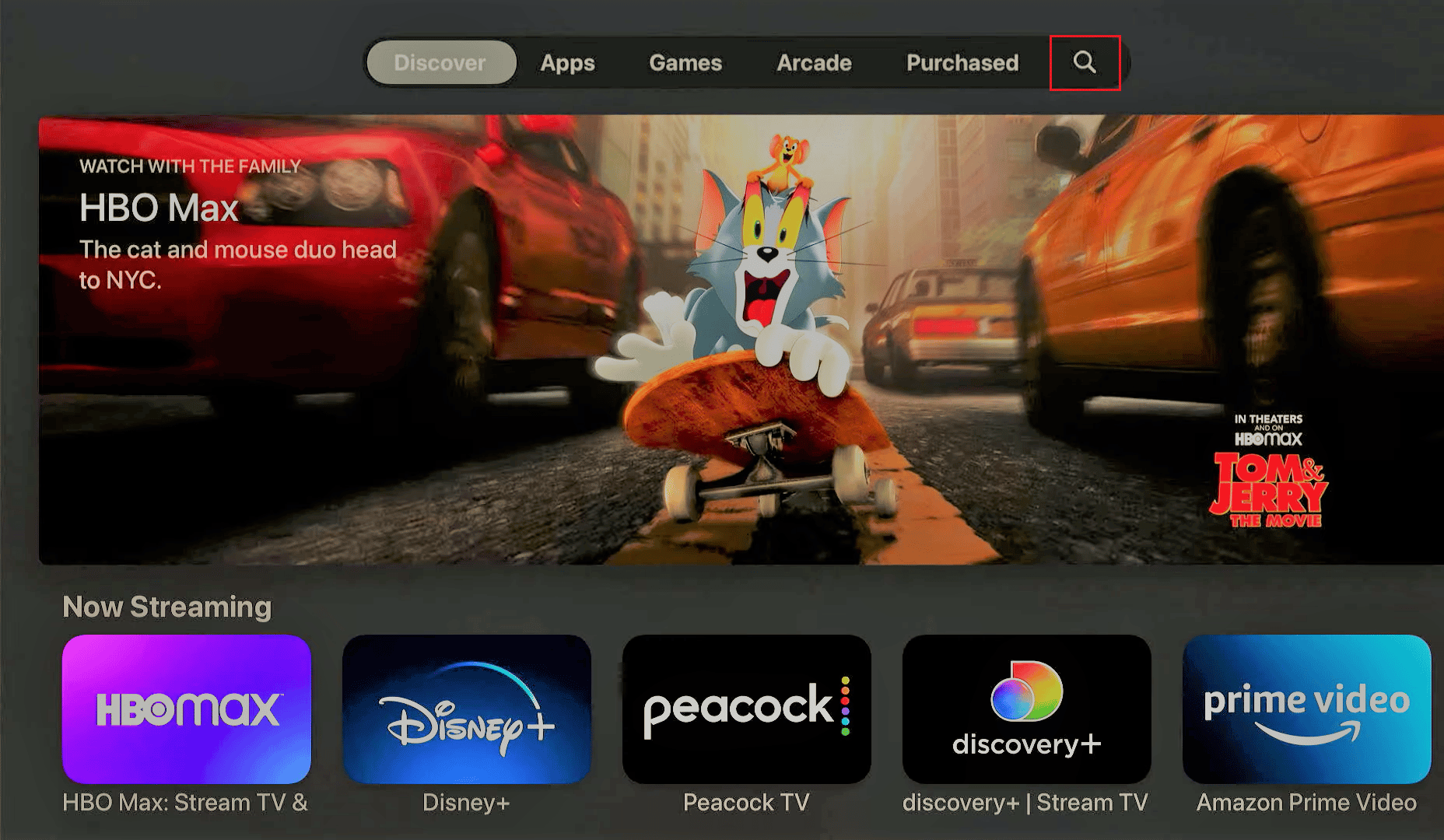
3. Trykk på «Få» for å installere appen.
4. Velg «Logg inn» og skriv inn påloggingsinformasjonen.
Nå kan du bruke Crunchyroll på din Apple TV.
Alternativ II: Amazon Fire TV
Aktivering på Amazon Fire TV er også enkel. Følg disse trinnene.
1. Hold «Hjem»-knappen inne i tre sekunder.

2. Velg «Innstillinger» > «Programmer».
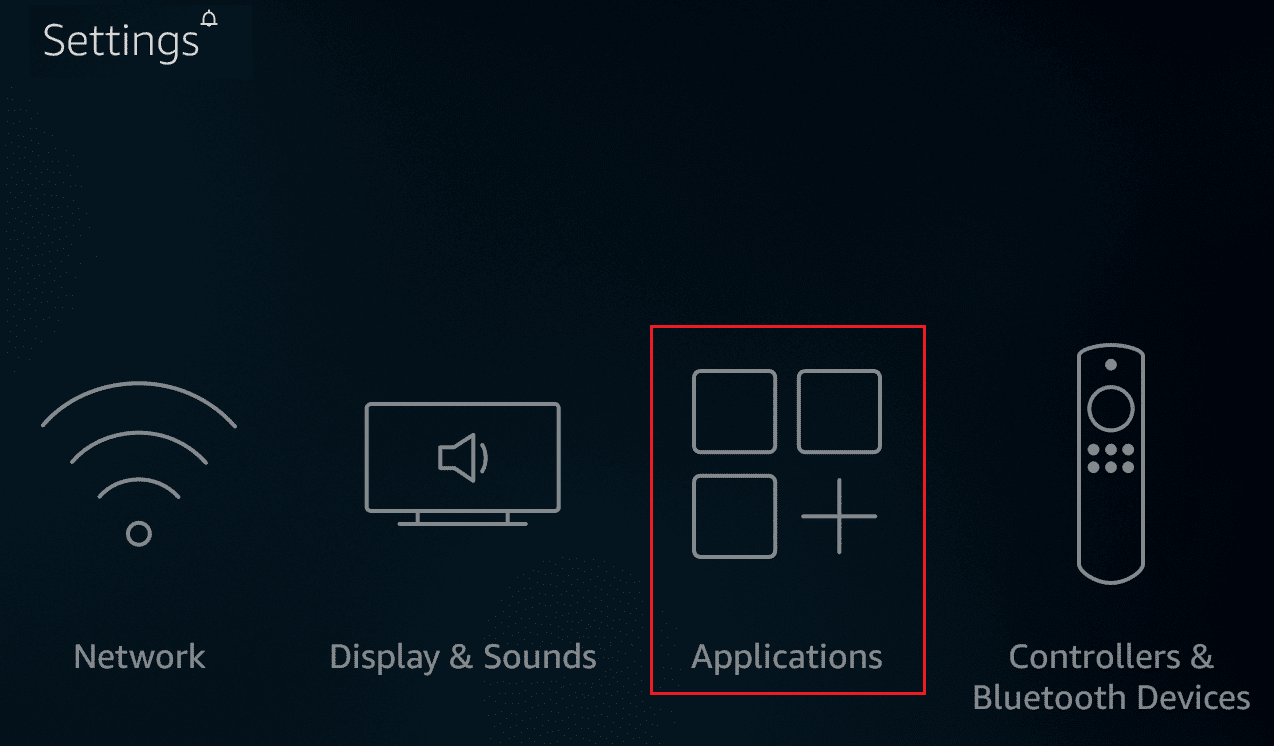
3. Velg «Appstore».
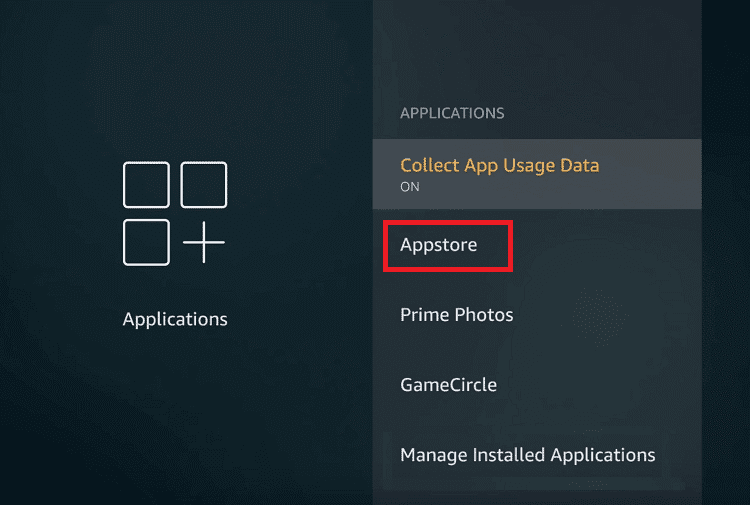
4. Plasser markøren på søkeikonet.
5. Søk etter «Crunchyroll».
6. Last ned og installer appen.
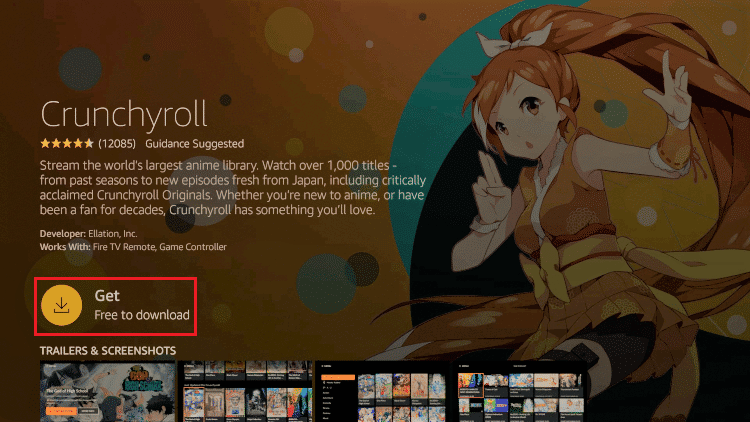
7. Åpne appen etter installasjon.
8. Velg «Logg inn».
9. Skriv inn påloggingsinformasjonen.
Du kan nå bruke Crunchyroll på din Fire TV.
Merk: For følgende enheter må du bruke PC eller mobilnettleser for aktivering.
Aktivering på Smart Media Player
Hvis du bruker en smart medieavspiller, kan du følge disse instruksjonene.
Alternativ I: Roku-enhet
Aktivering på Roku tar litt lengre tid.
Trinn I: Få aktiveringskode fra Roku
1. Trykk på «Hjem»-knappen på Roku-fjernkontrollen.
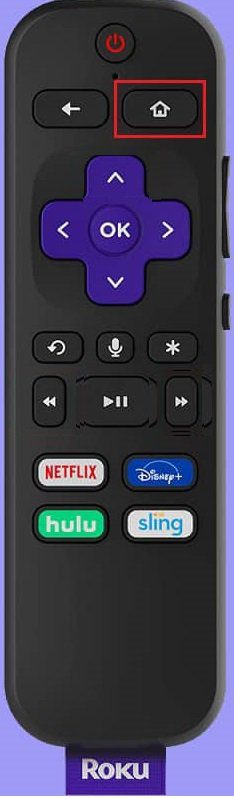
2. Velg «Søk» og skriv inn «Crunchyroll».
3. Åpne appen og velg «Legg til kanal».
4. Etter installasjon, åpne appen fra startskjermen.
5. Velg «Logg inn» og noter aktiveringskoden.
Trinn II: Aktiver konto via PC
1. Åpne nettleseren på din PC.
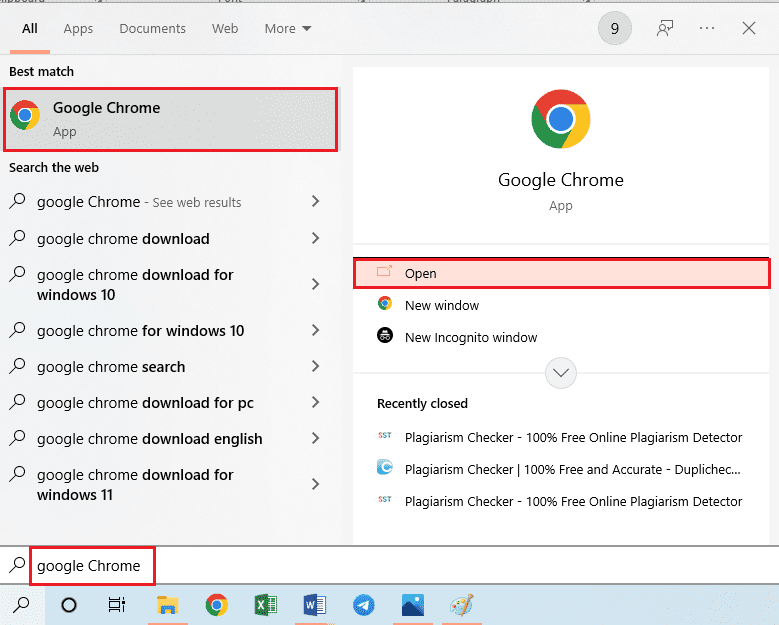
2. Gå til den offisielle Crunchyroll-aktiveringssiden.
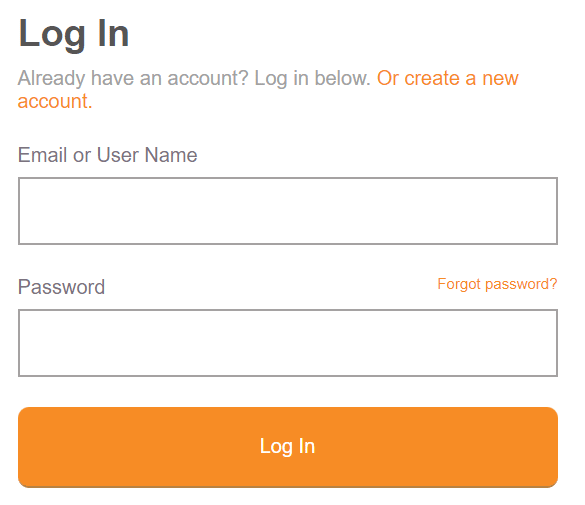
3. Logg inn på din Crunchyroll-konto.
4. Skriv inn aktiveringskoden og trykk på «Koble enhet».
Din Roku-enhet er nå aktivert.
Alternativ II: Chromecast
For å aktivere Crunchyroll på en Chromecast, følg disse trinnene:
1. Start Play Butikk på din Android.
2. Søk etter «Crunchyroll».
3. Trykk på «Installer».

4. Koble Chromecast til samme nettverk som telefonen.
5. Start Crunchyroll-appen og trykk på «cast»-ikonet.
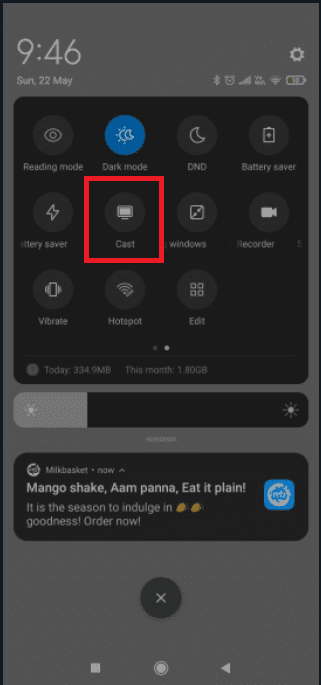
6. Velg din Chromecast-enhet fra listen.
Nå kan du streame innhold fra din telefon til Chromecast.
Aktivering på Spillkonsoller
Du kan også aktivere Crunchyroll på spillkonsoller.
Alternativ I: Wii U Nintendo
Aktivering på Wii U ligner på andre konsoller.
1. Gå til Nintendo eShop, søk etter «Crunchyroll», og last ned appen.
2. Etter installasjon, velg «Logg inn».
3. Noter aktiveringskoden på skjermen.
Deretter aktiverer du koden via PC eller smarttelefon. Skriv inn aktiveringskoden, og klikk på «Koble enhet». Din Wii U er nå aktivert.
Alternativ II: Xbox Series
Aktiveringsprosessen for Xbox er også ganske enkel.
1. Åpne Microsoft Store og last ned Crunchyroll.
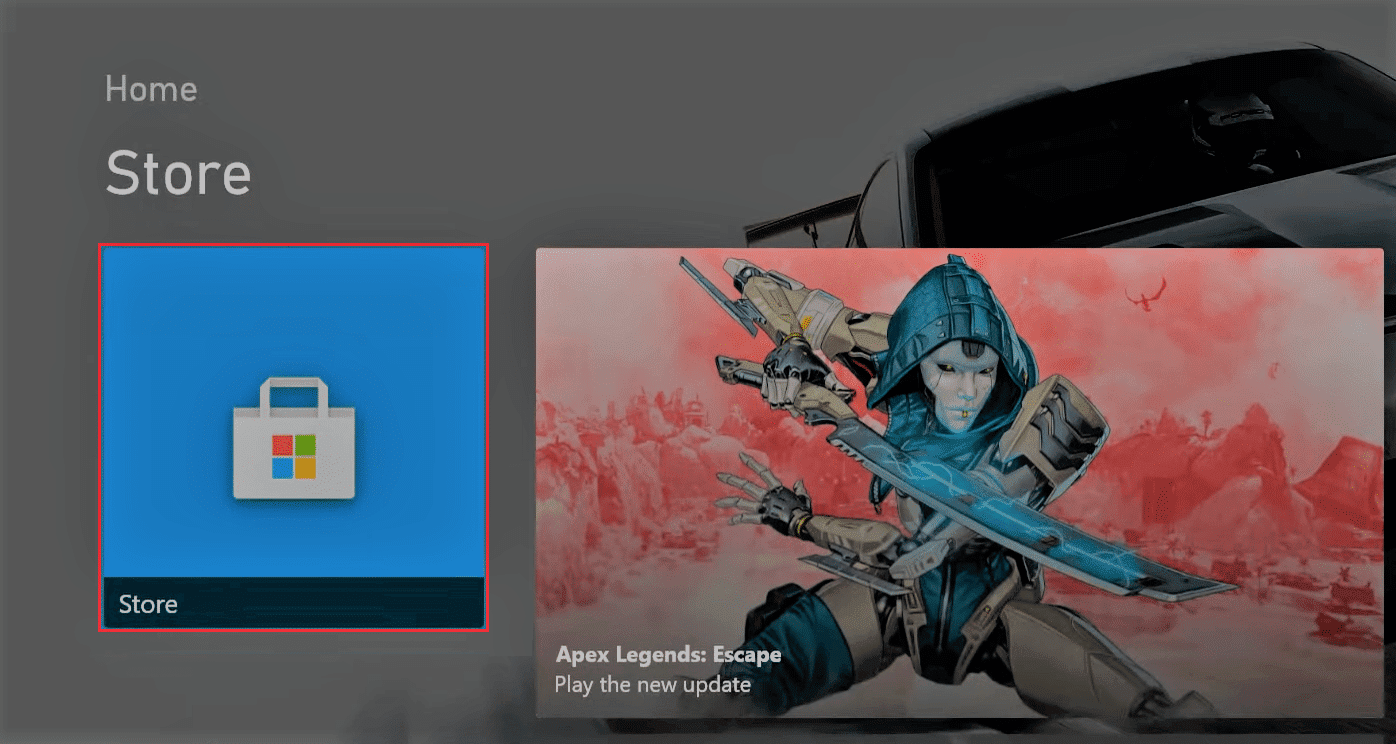
2. Åpne appen og velg menyen.
3. Velg «Logg inn» og noter aktiveringskoden.
Aktiver deretter koden via PC eller smarttelefon. Skriv inn koden og trykk på «Koble enhet». Din Xbox er nå aktivert.
Aktivering på PlayStation
Aktiveringsprosessen for PlayStation (PS3, PS4, PS5) er lik.
1. Åpne PlayStation Store.
2. Søk etter «Crunchyroll» og last ned appen.
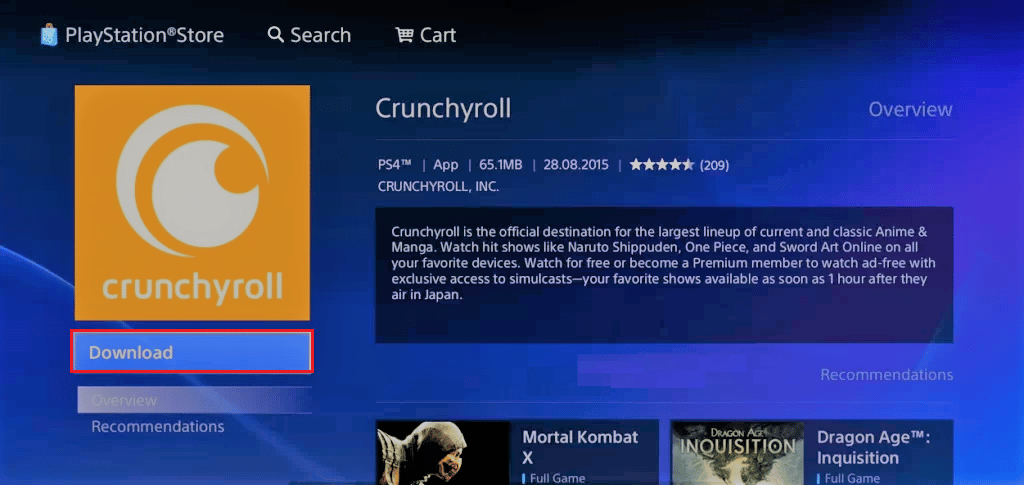
3. Åpne appen og velg «Prøv Premium».
4. Velg «Logg inn» og noter aktiveringskoden.
Aktiver koden via PC eller smarttelefon. Skriv inn koden og enheten din er aktivert.
***
Denne artikkelen har forklart hvordan du aktiverer Crunchyroll på en rekke enheter. Om du sitter fast på aktiveringskodeskjermen, logg inn på Crunchyrolls aktiveringsside. Del gjerne dine spørsmål og kommentarer i feltet nedenfor.